Jak opravit chybu sítě 0x8007003b systému Windows 10
Windows / / August 05, 2021
Kvůli efektivitě práce mnoho lidí dává přednost přenosu velkých souborů ze síťové jednotky do počítače. Lidé, kteří používají Windows 10, mají potíže při pokusu o přenos velkých souborů z místní síťové jednotky do svého počítače nebo notebooku se systémem Windows 10. Vítá je chybová zpráva, která říká: „Chyba 0x8007003b: Došlo k neočekávané chybě sítě.“
Kód chyby 0x8007003b je převládající síťová chyba, ke které dochází při pokusu o přenos souborů, vytvoření složek souborů a přejmenování složky souborů. Pokud chcete svou práci dokončit, je třeba problém vyřešit. Abychom vám s tím pomohli, uvedli jsme níže uvedená různá řešení.
Obsah
- 1 Co způsobuje chybu 0x8007003b?
-
2 Řešení pro chybový kód 0x8007003b:
- 2.1 Řešení 1: Prohledejte systém, zda neobsahuje viry nebo malware
- 2.2 Řešení 2: Dočasně zastavte antivirové programy třetích stran a Windows Defender
- 2.3 Řešení 3: Zakažte bránu firewall
- 2.4 Řešení 4: Proveďte skenování Kontrola systémových souborů (SFC)
- 2.5 Řešení 5: Vypněte vyhledávací službu Windows
- 2.6 Řešení 6: Změňte systém souborů z FAT32 na NTFS
- 2.7 Řešení 7: Obnovení systému
Co způsobuje chybu 0x8007003b?
Kód chyby 0x8007003B si poprvé všiml po Anniversary Update (1607) systému Windows 10. Microsoft se však dosud tímto problémem nezabýval. Hlavním problémem je možná nestabilní síťové připojení, které způsobuje omezení šířky pásma. Chybový kód 0x8007003B je stále jako každá jiná síťová chyba, která pochází z napadení malwarem, interference s antivirem třetí strany, firewallem, špatnými sektory, problematickým nastavením systému atd.
Snažili jsme se ze všech sil přijít s různými řešeními, která vám pomohou s řešením této chyby.
Řešení pro chybový kód 0x8007003b:
Řešení 1: Prohledejte systém, zda neobsahuje viry nebo malware
První věcí by měla být kontrola vašeho systému na přítomnost viru / malwaru. Chcete-li to provést, musíte prohledat svůj systém pomocí integrovaného nástroje Windows Defender nebo použít antivirový software jiného výrobce, jako je Malware bytes. Pokud chcete používat program Windows Defender, postupujte podle níže uvedených kroků.
- Přejít na Start Jídelní lístek.
- Vyber Nastavení volba.
- Najít Aktualizace a zabezpečení možnost a poté klikněte na Zabezpečení systému Windows.
- Vybrat ochrana před viry a hrozbami volba.
- V Centrum zabezpečení Windows Defender, zvolte Spusťte nové pokročilé skenování.
- Měli byste kliknout na „Úplné skenování“A poté vyberte„Skenovat hned" knoflík.
Po dokončení skenování vyhledejte chybu 0x8007003B.
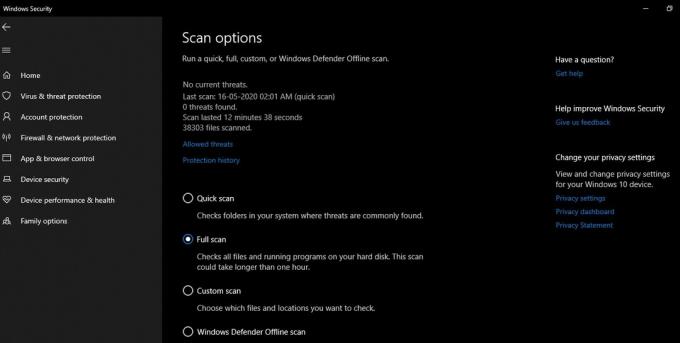
Řešení 2: Dočasně zastavte antivirové programy třetích stran a Windows Defender
Antivirový software někdy zasahuje do funkcí systému. Pokud máte v počítači se systémem Windows 10 nainstalován antivirový program jiného výrobce, postupujte podle tohoto řešení. Zkuste antivirový program na nějakou dobu deaktivovat a zkontrolujte, zda se chyba vyřešila nebo ne.
Měli byste také zkontrolovat, zda je program Windows Defender vypnutý. Navigovat do Centrum zabezpečení Windows Defender> Nastavení ochrany před viry a hrozbami. Můžete vidět možnost „Ochrana v reálném čase“. Vypněte to prosím.
Pokud se chyba v síti vrátí znovu, zkuste další řešení.
Řešení 3: Zakažte bránu firewall
Brána firewall má tendenci interferovat s přenosem souborů pomocí připojení VPN, protože se zdá, že firewall externí připojení není bezpečné. Takže na několik minut deaktivujte bránu firewall a postupujte podle těchto kroků.
- lis Klávesa Windows + R..
- Zadejte „kontrolní panel“A stiskněte OK nebo klikněte Enter.
- Najít Systém a zabezpečení volba.
- Vyber Brána firewall systému Windows Defender volba.
- Klikněte na ikonu Vypněte bránu Windows Defender Firewall volba.
- Musíte to zkontrolovat Brána firewall systému Windows Defender je vypnuto pro nastavení veřejné i soukromé sítě.
- Nyní klikněte OK a uložte nastavení.
- Restartujte systém a vyhledejte chybu.
Řešení 4: Proveďte skenování Kontrola systémových souborů (SFC)
Poškození systémových souborů může také způsobit síťovou chybu 0x8007003b. Chcete-li vyčistit jakékoli poškození v systémových souborech, postupujte takto a spusťte skenování SFC.
- lis Klávesa Windows + R..
- Zadejte „cmd“A udeřil Enter.
- Otevři Příkazový řádek.
- A klikněte na něj pravým tlačítkem myši a vyberteSpustit jako administrátor“Možnost.

- Nyní spusťte níže uvedený příkazový řádek a stiskněte Enter.
sfc / scannow
- Počkejte na dokončení procesu skenování. Poté zkuste znovu přenést soubory a zkontrolujte síťovou chybu.

Řešení 5: Vypněte vyhledávací službu Windows
Zakázání služby Windows Search Service někdy vedlo k opravě chyby 0x8007003b. Pokud vyhledávací službu Windows nepoužíváte příliš často, neměl by být problém s jejím vypnutím. Chcete-li vypnout vyhledávací službu Windows v počítači, postupujte pouze podle těchto pokynů.
- lis Klávesa Windows + R. a otevřete Spustit dialogové okno.
- Zadejte „services.msc“A stiskněte Enter.
- Přejít na Služba Windows Search.
- Otevřete jeho Vlastnosti.
- Najít Všeobecné záložka.
- kromě Spuštění typu, klikněte na Zakázáno volba.
- Vybrat Aplikovat a stiskněte, OK.
- Po dokončení procesu zavřete okno Služby a zkontrolujte síťovou chybu.

Řešení 6: Změňte systém souborů z FAT32 na NTFS
Pokud se pokoušíte přenést soubory větší než 4 GB a pevný disk systému má systém souborů FAT32, nebudete moci provést přenos. Chcete-li přenést velké soubory, musíte změnit systém souborů na NTFS. Chcete-li to provést, musíte postupovat podle těchto kroků.
- Klikněte pravým tlačítkem na ikonu C: řídit.
- Vybrat Vlastnosti z možností.
- Vybrat Všeobecné karta, protože obsahuje podrobnosti systému souborů pevných disků vašeho systému.
- Nyní můžete změnit Souborový systém na NTFS.
Řešení 7: Obnovení systému
Zdá se, že některá aktualizovaná nastavení způsobila neočekávanou síťovou chybu 0x8007003b. Můžete se tedy pokusit obnovit systém Windows a zjistit, zda může problém vyřešit. Chcete-li provést obnovení systému, postupujte takto.
- Do vyhledávacího pole Cortany napište „obnovení systému“A stiskněte Enter.
- Zvolte Vytvořte bod obnovení.
- Nyní otevřete Systémové vlastnosti záložka.
- Klikněte na Obnovení systému knoflík.
- Vybrat "Vyberte jiný bod obnovení“Možnost.
- lis další.
- Chcete-li seznam rozšířit, vyberte „Zobrazit více bodů obnovení“Možnost.
- Vyberte bod obnovení z možností.

- Klikněte na „Vyhledejte ovlivněné programy”Možnost pro zobrazení seznamu nainstalovaných softwarových aplikací.
- Vybrat další a poté klikněte na „Dokončit" knoflík.
Chyba síťového připojení je velmi nepříjemná, protože brání vaší práci. Síťová chyba 0x8007003b je obtížná, ale není nemožné ji vyřešit. Musíte vyřešit situaci a hledat příčiny chyby ve vašem počítači.
Poskytli jsme několik snadných řešení a můžete je provést ručně sami. Projděte si naše řešení jeden po druhém a zbavte se chyby 0x8007003b. Doufám, že tento článek byl užitečný. Po přečtení tohoto článku, pokud máte nějaké dotazy nebo zpětnou vazbu, napište si komentář do níže uvedeného pole pro komentář.



